Microsoft 365- ja Office 365 -tuotteiden kehittyneet käyttöönotto-ohjeet
Microsoft 365:n ja Office 365 kehittyneiden käyttöönotto-oppaiden avulla saat räätälöityjä ohjeita ja resursseja vuokraajan, sovellusten ja palveluiden suunnitteluun ja käyttöönottoon. Nämä oppaat luodaan samojen parhaiden käytäntöjen mukaisesti, joita Microsoft 365 FastTrack - perehdyttämisen asiantuntijat jakavat yksittäisissä vuorovaikutuksissa. Ne tarjoavat tietoja tuotteen määrityksestä, suojausominaisuuksien käyttöönotosta, yhteistyötyökalujen käyttöönotosta ja komentosarjojen tarjoamisesta edistyneiden käyttöönottojen nopeuttamiseksi.
Kaikki kehittyneet käyttöönotto-ohjeet ovat saatavilla Microsoft 365 -hallintakeskus alla olevan osion ohjeiden mukaisesti, ja useimmat ohjeet löytyvät myös Microsoft 365:n asennusportaalista.
Kehittyneiden käyttöönotto-oppaiden käyttö hallintakeskuksessa edellyttää todennusta Microsoft 365 -vuokraajalle järjestelmänvalvojana tai muussa roolissa hallintakeskuksen käyttöoikeuden kanssa. Microsoft 365:n asennusportaalin kehittyneitä käyttöönottooppaita voi käyttää kuka tahansa. Olemme toimittaneet linkkejä kuhunkin oppaaseen, mikäli mahdollista, alla olevissa taulukoissa.
Huomaa, että oppaita lisätään edelleen asennusportaaliin, mutta on joitakin oppaita, jotka ovat käytettävissä hallintakeskuksessa vain, koska ne edellyttävät todennusta vuokraajalle toimiakseen.
Artikkelin sisältö:
- Kehittyneiden käyttöönotto-ohjeiden käyttäminen Microsoft 365 -hallintakeskus
- Alkuperäisen määrityksen apuviivat
- Todentamisen ja käytön oppaat
- Suojauksen ja yhteensopivuuden ohjeet
- Yhteistyöoppaat
- Lisäapuviivat
Kehittyneiden käyttöönotto-ohjeiden käyttäminen Microsoft 365 -hallintakeskus
Kehittyneet käyttöönotto-oppaat ovat käytettävissä Microsoft 365 -hallintakeskus käyttöönoton lisäoppaiden & tukisivulla. Kun käytät edistyneitä käyttöönotto-oppaita hallintakeskuksessa, voit seurata edistymisesi tilaa ja palata milloin tahansa suorittamaan oppaan. Tämä toiminto ei ole käytettävissä, kun käytät Microsoft 365:n asennusportaalin oppaita.
Huomautus
Sinulle on määritettävä järjestelmänvalvojan rooli, kuten yleinen lukija, jotta voit käyttää Microsoft 365 -hallintakeskus kehittyneitä käyttöönotto-oppaita. Vain järjestelmänvalvojat, joilla on yleinen järjestelmänvalvoja -rooli, voivat muuttaa vuokraajan asetuksia oppaiden avulla.
Tärkeää
Edistyneet käyttöönotto-ohjeet eivät ole käytettävissä GCC High- tai DoD-ympäristöissä eikä 21Vianetin ylläpitämässä Microsoft 365:ssä.
Lisäkäyttöönoton oppaiden & tukisivulle pääseminen:
Siirry Microsoft 365 -hallintakeskusaloitussivulle.
Etsi Koulutus, oppaat & tukikortti ja valitse Lisäkäyttöönoton oppaat & apua.
Jos et näe korttia, siirry sivulle suoraan osoitteessa https://aka.ms/advanceddeploymentguides.
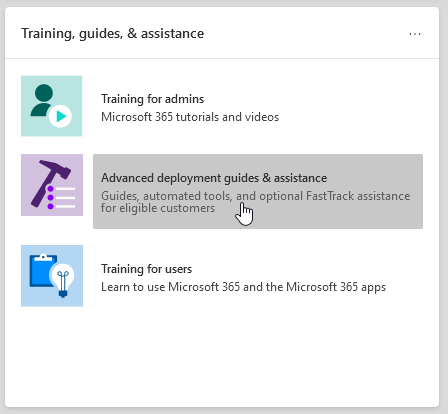
Alkuperäisen määrityksen apuviivat
Hallintakeskuksen kehittyneet käyttöönotto-ohjeet edellyttävät, että Microsoft 365 -vuokraaja todennetaan järjestelmänvalvojana tai muussa roolissa hallintakeskuksen käyttöoikeuden kanssa, mutta kuka tahansa voi käyttää Microsoft 365:n asennusportaalin oppaita.
| Opas - Asennusportaali | Opas - Hallinta keskus | Kuvaus |
|---|---|---|
| Microsoft 365 Copilotin määritysopas | Microsoft 365 Copilotin määritysopas | Microsoft 365 Copilot määritysoppaan avulla pääset vauhtiin Copilotissa, joka mullistaa yhteistyön ja hyödyntää tekoälyä automatisoidakseen tehtäviä, kuten kirjoittamista, muokkaamista ja tietojen visualisointia Word, Excelissä, PowerPointissa, Outlookissa ja Teamsissa. Copilot yksinkertaistaa myös kokousyhteenvetojen luomista. Asennusopas helpottaa sujuvaa integrointia, jonka avulla organisaatiosi voi automatisoida työprosesseja ja parantaa yhteistyötä saumattomasti. |
| Ympäristöoppaan valmisteleminen | Ympäristöoppaan valmisteleminen | Valmistele ympäristösi -oppaan avulla voit valmistella organisaatiosi ympäristön Microsoft 365- ja Office 365-palveluita varten. Olipa tavoitteesi mikä tahansa, sinun on suoritettava tehtäviä onnistuneen käyttöönoton varmistamiseksi. Jos haluat välttää virheitä ympäristöäsi valmisteltaessa, saat vaiheittaiset ohjeet toimialueen yhdistämiseen, käyttäjien lisäämiseen, käyttöoikeuksien määrittämiseen, sähköpostin määrittämiseen Exchange Online ja Office-sovellusten asentamiseen tai käyttöönottoon. |
| Sähköpostin määritysopas | Sähköpostin määritysopas | Sähköpostin määritysopas sisältää vaiheittaiset ohjeet, joita tarvitaan Exchange Online määrittämiseen organisaatiollesi. Tämä ohjeistus sisältää uusien sähköpostitilien määrittämisen, sähköpostin siirtämisen ja sähköpostisuojauksen määrittämisen. Jotta sähköpostin määritykset onnistuivat, käytä tätä neuvonantajaa, niin saat suositellun siirtomenetelmän organisaation nykyisen sähköpostijärjestelmän, siirrettävien postilaatikoiden määrän ja käyttäjien ja heidän käyttöoikeuksiensa perusteella. |
| Gmail-yhteystiedot ja kalenterineuvoja | Gmail-yhteystiedot ja kalenterineuvoja | Kun siirrät Gmail-käyttäjän postilaatikon Microsoft 365:een, sähköpostiviestit siirretään, mutta yhteystietoja ja kalenterikohteita ei siirretä. Gmail-yhteystiedot ja kalenterineuvoja tarjoavat ohjeet Google-yhteystietojen ja Google-kalenterikohteiden tuomiseen Microsoft 365:een tuonti- ja vientimenetelmillä, joilla Outlook.com, Outlook-asiakasohjelmassa tai PowerShellissä. |
| Etätyön määritysopas |
Etätyön määritysopas tarjoaa organisaatioille vihjeitä ja resursseja, joiden avulla voidaan varmistaa, että käyttäjät voivat työskennellä etänä, tietosi ovat suojattuja ja käyttäjien tunnistetiedot suojataan. Saat ohjeita etätyöntekijöiden laiteliikenteen optimoinnista sekä pilven Microsoft 365 -resursseihin että organisaatiosi verkkoon, mikä vähentää VPN-etäinfrastruktuurin kuormitusta. |
|
| Windows 11 ja Surfacen asennusopas | Windows 11 ja Surfacen asennusopas | Windows 11 ja Surfacen asennusopas sisältää tietoja käyttöönotto-ominaisuuksista, työkaluista ja strategioista Windows 11 käyttöönottamiseksi uusille laitteille, olemassa oleville laitteille ja Surface-laitteille. Saat tietoa yhteishallinnan määrittämisestä Intune kanssa, autopilotin käytöstä käyttökokemuksen mukauttamiseen ja päätepisteiden suojausominaisuuksien tarkistamisesta. Nämä tiedot antavat lähtökohdan Windows 11 käyttöönoton suunnittelulle. |
| Microsoft Edgen asennusopas | Microsoft Edgen asennusopas | Microsoft Edge on rakennettu alusta alkaen uudelleen, jotta saat maailmanluokan yhteensopivuuden ja suorituskyvyn, ansaitsemasi turvallisuuden ja tietosuojan sekä uusia ominaisuuksia, jotka on suunniteltu tuomaan sinulle verkon parhaat puolet. Microsoft Edgen asennusopas auttaa määrittämään Enterprise Site Discoveryn, jotta näet, mitä sivustoja organisaatiossasi on ehkä käytettävä IE-tilassa, tarkistamaan ja määrittämään tärkeitä suojausominaisuuksia, määrittämään tietosuojakäytäntöjä ja yhteensopivuuskäytäntöjä organisaatiosi vaatimusten mukaisesti sekä hallitsemaan laitteiden verkkokäyttöä. Voit ladata Microsoft Edgen yksittäisiin laitteisiin, tai näytämme sinulle, miten voit ottaa sen käyttöön organisaation useille käyttäjille ryhmäkäytäntö, Configuration Manager tai Microsoft Intune avulla. |
| Microsoft Edge -oppaan IE-tilan määrittäminen | Microsoft Edge -oppaan IE-tilan määrittäminen | Jos olet jo ottanut käyttöön Microsoft Edgen ja haluat määrittää vain IE-tilan, Microsoft Edgen IE-tilan määrittäminen -oppaassa annetaan komentosarjoja Enterprise Site Discoveryn määrityksen automatisoimiseksi. Saat myös IE-tilasuosituksia pilvipohjaisesta työkalusta, jonka avulla voit luoda yritystilasivustoluettelon, joka otetaan käyttöön käyttäjillesi. |
| Microsoft Searchin määritysopas | Microsoft Searchin avulla organisaatiosi voi löytää tarvitsemansa työn suorittamiseen. Kun organisaatiosi etsii henkilöitä, tiedostoja, organisaatiokaavioita, sivustoja tai vastauksia yleisiin kysymyksiin, se voi saada vastauksia Microsoft Searchin avulla koko työpäivän ajan. Microsoft Searchin määritysoppaan avulla voit määrittää Microsoft Searchin riippumatta siitä, haluatko pilotoida sen käyttäjäryhmälle vai julkaista sen kaikille organisaatiossasi. Määrität haun järjestelmänvalvojille ja hakueditoreille ja mukautat sitten käyttäjiesi hakukokemusta vastauksilla ja lisävaihtoehdoilla, kuten lisäämällä Bing-laajennuksen Chromeen tai määrittämällä Bingin oletushakukoneeksi. |
|
| Estä Internet Explorerin käyttö organisaatio-oppaassa | Microsoftin Internet Explorer 11 -tuki päättyy pian useimmille Windows 10 versioille. Estä Internet Explorerin käyttö organisaatiossa -oppaassa varmistaa, että käyttäjät voivat edelleen käyttää vanhoja verkkosovelluksia, jotka ovat riippuvaisia Internet Explorerista. Tämän oppaan avulla voit myös siirtää kyseiset käyttäjät Microsoft Edgeen IE-tilassa. |
Todentamisen ja käytön oppaat
| Opas - Asennusportaali | Opas - Hallinta keskellä | Kuvaus |
|---|---|---|
| Monimenetelmäisen todentamisen (MFA) oppaan määrittäminen | Monimenetelmäisen todentamisen (MFA) määritysopas tarjoaa asiakkaille, joilla on Microsoft Entra ID P1- tai Microsoft Entra ID P2 -käyttöoikeus, mukautettavat ehdollisen käytön mallit, jotka sisältävät yleisimmät ja vähiten häiritsevät suojausstandardit. Asiakkaat, joilla on P2-käyttöoikeus, voivat myös käyttää riskipohjaisia ehdollisia käyttöoikeuskäytäntöjä. Asiakkaat, joilla ei ole P1- tai P2-käyttöoikeutta, voivat käyttää yhden napsautuksen ratkaisua oletusarvoisten suojausasetusten käyttöönottoon. Se on perussuojauskäytäntö kaikille käyttäjille. Ne voivat myös ottaa käyttöön vanhan (käyttäjäkohtaisen) monimenetelmäisen todentamisen. | |
| Teams-oppaan käyttäjätietojen suojaus | Teamsin käyttäjätietojen suojauksen opas auttaa sinua perustason suojaustoimissa, joiden avulla voit varmistaa, että käyttäjäsi ovat turvassa ja että heillä on tuotteliain aika Teamsin käytössä. | |
| Microsoft Entra asennusopas | Microsoft Entra asennusopas |
Microsoft Entra määritysoppaassa on tietoja, joiden avulla voit varmistaa, että organisaatiollasi on vahva suojauspohja. Tässä oppaassa määrität alkuperäiset ominaisuudet, kuten Azuren roolipohjaisen käytön valvonnan (Azure RBAC) järjestelmänvalvojille, Microsoft Entra Connect paikalliselle hakemistolle ja Microsoft Entra Connect Healthin, jotta voit valvoa hybridiidentiteetin kuntoa automaattisten synkronointien aikana. Se sisältää myös olennaisia tietoja salasanan omatoimisen palauttamisen, ehdollisen käytön ja integroidun kolmannen osapuolen kirjautumisen käyttöönotosta, mukaan lukien valinnainen edistynyt käyttäjätietojen suojaus ja käyttäjien valmistelun automatisointi. |
| Lisää tai synkronoi käyttäjiä Microsoft Entra ID oppaaseen | Lisää tai synkronoi käyttäjiä Microsoft Entra ID oppaaseen | Lisää tai synkronoi käyttäjiä Microsoft Entra ID -opas helpottaa käyttäjätilien määrittämisen sujumista Microsoft 365:ssä. Ympäristön ja tarpeiden perusteella voit lisätä käyttäjiä yksitellen, siirtää paikallisen hakemistosi Microsoft Entra Cloud Syncin avulla tai Microsoft Entra Connectin tai tehdä tarvittaessa vianmäärityksen olemassa oleviin synkronointiongelmiin. |
| Suunnittele salasanaton käyttöönotto-opas |
Suunnittele salasanaton käyttöönotto -oppaan avulla voit tutustua parhaisiin salasanattomiin todentamismenetelmiin ja saada ohjeita vaihtoehtoiseen kirjautumismenetelmään päivittämiseen, jonka avulla käyttäjät voivat käyttää laitteitaan turvallisesti jollakin seuraavista salasanattomista todentamismenetelmistä:
|
|
| Pilvisovellusten suojaaminen kertakirjautumisen (SSO) oppaalla | Tämä opas on suunniteltu auttamaan pilvisovellusten lisäämiseen Microsoft 365:een. Oppaassamme voit lisätä sovelluksen vuokraajaan, lisätä käyttäjiä sovellukseen, määrittää rooleja ja paljon muuta. Jos sovellus tukee kertakirjautumista (SSO), opastamme sinut kyseisen määrityksen läpi. | |
| Omatoimisen salasanan palautuksen (SSPR) käyttöönotto-oppaan suunnitteleminen | Omatoimisen salasanan palautuksen (SSPR) käyttöönotto-oppaan suunnitteleminen | Anna käyttäjille mahdollisuus vaihtaa tai palauttaa salasanansa itsenäisesti, jos heidän tilinsä on lukittu tai he unohtavat salasanansa ilman, että heidän tarvitsee ottaa yhteyttä tukihenkilöön. Käytä SSPR (Plan your self-service password reset) -käyttöönotto-opasta tarvittavien artikkelien ja ohjeiden saamiseksi asianmukaisten Azure-portaali asetusten määrittämiseksi, jotta voit ottaa SSPR:n käyttöön ympäristössäsi. |
| Siirtyminen AD FS:stä Microsoft Entra ID | Siirtyminen AD FS:stä Microsoft Entra ID | Siirryttäessä AD FS:stä Microsoft Entra ID tarjoamme mukautettuja ohjeita siirtymiseen Active Directory -liittoutumispalvelut (AD FS) Microsoft Entra ID. Vastaat ensin muutamaan kysymykseen AD FS -infrastruktuuristasi. Ota sitten käyttöön joko läpivientitodentaminen (PTA) tai salasanan hajautusarvojen synkronointi (PHS), jotta käyttäjät saavat virtaviivaistetun käyttökokemuksen käyttäessään organisaatiosi sovelluksia. |
Suojauksen ja yhteensopivuuden ohjeet
| Opas - Asennusportaali | Opas - Hallinta keskus | Kuvaus |
|---|---|---|
| Suojausanalysaattori | Suojausanalysaattori | Suojausanalysaattori analysoi suojausmenetelmäsi ja esittelee sinulle Microsoftin integroidut suojaus- ja yhteensopivuusratkaisut, jotka voivat parantaa suojausasennon. Opit lisää kehittyneistä ominaisuuksista, kuten käyttäjätietojen hallinnasta ja suojautumisesta nykyaikaisilta hyökkäyksiltä. Voit sitten rekisteröityä kokeiluversiotilaukseen, ja sinut ohjataan kunkin ratkaisun vastaaviin asennusohjeisiin. |
| Microsoft Zero Trust -suojausmalli suojausmallin määrittäminen | Microsoft Zero Trust -suojausmalli suojausmallin määrittäminen | Määritä Zero Trust -suojausmalli suojausmallisi -oppaassa voit määrittää suojauksen, joka mukautuu tehokkaasti modernin ympäristön monimutkaisuuteen ja käsittää hybridityöympäristön ja auttaa suojaamaan ihmisiä, laitteita, sovelluksia ja tietoja missä tahansa. Tärkeitä suosituksia ovat: aina todentaminen, käyttöoikeuksien rajoittaminen, räjähdyssäteen pienentäminen, segmentin käyttö, päästä päähän -salauksen tarkistaminen ja analytiikan käyttäminen näkyvyyden saamiseksi, uhkien tunnistamisen edistämiseksi ja puolustuksen parantamiseksi. |
| Microsoft Intune ja Intune Suiten käyttöönotto ja määrittäminen | Microsoft Intune ja Intune Suiten käyttöönotto ja määrittäminen | Ota käyttöön ja määritä Microsoft Intune ja Intune Suite hallitaksesi organisaatiosi laitteita. Jos haluat hallita täysin yrityksen laitteita, käytä Intune mobiililaitteiden hallintaominaisuuksia (MDM). Jos haluat hallita organisaatiosi tietoja jaetuissa ja henkilökohtaisissa laitteissa, käytä Intune mobiilisovellusten hallintaominaisuuksia. Ota käyttöön kehittyneitä suojaus- ja hallintaominaisuuksia, jotka sisältyvät Microsoft Intune Suite. Ota käyttöön ja määritä Microsoft Intune- ja Intune Suite -oppaan avulla, määritä laitteiden ja sovellusten yhteensopivuuskäytännöt, määritä sovellusten suojauskäytäntöjä, ota käyttöön Intune Suite -ominaisuuksia sekä valvo laitteen ja sovelluksen suojaustilaa. |
| Microsoft Defender for Endpoint asennusopas | Microsoft Defender for Endpoint asennusopas |
Microsoft Defender for Endpoint määritysoppaassa on ohjeita, joiden avulla yritysverkkosi voi ehkäistä kehittyneitä uhkia, tunnistaa niitä, tutkia niitä ja vastata niihin. Tee harkittu arvio organisaatiosi haavoittuvuudesta ja päätä, mitkä käyttöönottopaketit ja määritysmenetelmät ovat parhaita. MUISTIINPANO: Microsoft Defender for Endpoint vaaditaan MicrosoftIn volyymikäyttöoikeus. |
| Exchange Online Protection asennusopas | Microsoft Exchange Online Protection (EOP) on pilvipohjainen sähköpostin suodatuspalvelu roskapostilta ja haittaohjelmilta suojautumista varten. Se tarjoaa ominaisuuksia, joiden avulla organisaatiosi voidaan suojata viestikäytännön rikkomuksilta. Exchange Online Protection määritysoppaan avulla voit määrittää EOP:n valitsemalla, mikä kolmesta käyttöönottoskenaariosta – paikalliset postilaatikot, yhdistelmäpostilaatikot (paikallisten ja pilvipalvelujen yhdistelmä) -postilaatikot tai kaikki pilvipalvelupostilaatikot – sopii organisaatioosi. Oppaassa on tietoja ja resursseja, joiden avulla voit määrittää ja tarkastella käyttäjän käyttöoikeuksia, määrittää käyttöoikeuksia Microsoft 365 -hallintakeskus sekä määrittää organisaatiosi haittaohjelmien ja roskapostin torjuntakäytännöt Tietoturva & Yhteensopivuuskeskuksessa. |
|
| Microsoft Defender for Office 365:n asennusopas | Microsoft Defender for Office 365:n asennusopas | Microsoft Defender for Office 365 määritysopas suojaa organisaatiotasi haitallisilta uhilta, joita ympäristösi saattaa kohdata sähköpostiviestien, linkkien ja kolmannen osapuolen yhteistyötyökalujen kautta. Tässä oppaassa on resursseja ja tietoja, joiden avulla voit valmistella ja tunnistaa Defender for Office 365 suunnitelman organisaatiosi tarpeiden mukaan. |
| Microsoft Defender for Identity asennusopas | Microsoft Defender for Identity asennusopas | Microsoft Defender for Identity määritysopas tarjoaa suojausratkaisun määritysohjeita sellaisten kehittyneiden uhkien tunnistamiseen, havaitsemiseen ja tutkimiseen, jotka saattavat vaarantaa käyttäjätiedot. Näitä ovat esimerkiksi epäilyttävän käyttäjätoiminnan havaitseminen ja organisaatioosi kohdistetut haitalliset insider-toimet. Luot Defender for Identity -esiintymän, muodostat yhteyden organisaatiosi Active Directoryyn ja määrität sitten tunnistimet, hälytykset, ilmoitukset ja määrität yksilölliset portaaliasetuksesi. |
| Microsoft Purview -tuotteen viestinnän vaatimustenmukaisuus ja Insider Risk Managementin määritysopas | Microsoft Purview -tuotteen viestinnän vaatimustenmukaisuus ja Insider Risk Managementin määritysopas |
Microsoft Purview -tuotteen viestinnän vaatimustenmukaisuus- ja Insider Risk Management -määritysopas auttaa suojaamaan organisaatiotasi insider-riskeiltä, joiden tunnistaminen ja lieventäminen voi olla vaikeaa. Insider-riskejä esiintyy monilla eri aloilla, ja ne voivat aiheuttaa organisaatioille suuria ongelmia esimerkiksi teollis- ja tekijänoikeuksien menettämisestä työpaikkakiusaamiseen ja paljon muuta. Tämän oppaan ratkaisujen avulla saat näkyvyyttä käyttäjien toimiin, toimintoihin ja viestintään alkuperäisten signaalien ja täydennysten kanssa koko organisaatiossasi:
|
| Microsoft Purview Information Protection asennusopas | Microsoft Purview Information Protection asennusopas | Saat yleiskatsauksen ominaisuuksista, joita voit käyttää tietojen suojausstrategiassasi, jotta voit olla varma, että luottamukselliset tietosi on suojattu. Voit käyttää nelivaiheista elinkaarimallia, jonka avulla voit etsiä, luokitella, suojata ja valvoa luottamuksellisia tietoja. Microsoft Purview Information Protection asennusopas sisältää ohjeita kunkin vaiheen suorittamiseen. |
| Microsoft Purview -tuotteen tietojen elinkaaren hallinta asennusopas | Microsoft Purview -tuotteen tietojen elinkaaren hallinta asennusopas | Microsoft Purview -tuotteen tietojen elinkaaren hallinta määritysoppaassa on tietoja, joita tarvitset organisaatiosi hallintostrategian määrittämiseen ja hallintaan, jotta voit varmistaa, että tietojasi luokitellaan ja hallitaan määrittämieni elinkaariohjeiden mukaisesti. Tämän oppaan avulla opit luomaan, käyttämään tai julkaisemaan säilytystunnisteita, säilytysotsikoiden käytäntöjä ja säilytyskäytäntöjä, joita sovelletaan organisaatiosi sisältö- ja yhteensopivuustietueisiin. Saat myös tietoja CSV-tiedostojen tuomisesta tiedostosuunnitelmalla joukkoskenaarioita varten tai niiden käyttämisestä manuaalisesti yksittäisissä asiakirjoissa. |
| Microsoft Defender for Cloud Apps asennusopas | Microsoft Defender for Cloud Apps asennusopas | Microsoft Defender for Cloud Apps määritysopas tarjoaa helppoja käyttöönotto- ja hallintaohjeita Cloud Discovery -ratkaisun määrittämiseksi. Cloud Discoveryn avulla integroit tuetut suojaussovelluksesi ja käytät sitten liikennelokeja organisaatiosi käyttämien pilvisovellusten dynaamiseen etsimiseen ja analysointiin. Voit myös määrittää ominaisuuksia, jotka ovat käytettävissä Defender for Cloud Apps ratkaisun kautta, mukaan lukien uhkien havaitsemiskäytännöt suuren riskin käytön tunnistamiseksi, tietojen suojauskäytännöt käyttöoikeuksien määrittämiseksi ja reaaliaikaiset istunnon ohjausobjektit toiminnan valvomiseksi. Näiden ominaisuuksien avulla ympäristösi saa entistä paremman näkyvyyden, tiedon siirron hallinnan ja analytiikan, joiden avulla voidaan tunnistaa ja torjua kyberuhkia kaikissa Microsoftin ja kolmansien osapuolten pilvipalveluissa. |
| Microsoft Purview Auditing -ratkaisut Microsoft 365 -oppaassa | Microsoft 365 Auditing Solutions in Microsoft 365 -opas | Microsoft Purview Auditing -ratkaisut Microsoft 365:ssä -oppaassa on integroitu ratkaisu, jonka avulla organisaatiot voivat vastata tehokkaasti tietoturvatapahtumiin, rikosteknisiin tutkimuksiin ja vaatimustenmukaisuusvelvollisuuksiin. Kun käytät Microsoft 365:n valvontaratkaisuja, voit hakea valvontalokista eri Microsoft 365 -palveluissa suoritettuja toimintoja. |
| Microsoft Purview eDiscovery ratkaisujen määritysopas | Microsoft Purview eDiscovery ratkaisujen määritysopas | eDiscovery on prosessi, jossa tunnistetaan ja toimitetaan sähköistä tietoa, jota voidaan käyttää todisteena oikeustapauksissa. Microsoft Purview eDiscovery ratkaisujen määritysopas auttaa eDiscovery-työkalujen käytössä Microsoft Purview'ssa, joiden avulla voit hakea sisältöä Exchange Online, OneDrive for Business, SharePoint Onlinessa, Microsoft Teamsissa Microsoft 365 -ryhmät, ja Viva Engage yhteisöistä. |
Yhteistyöoppaat
| Opas - Asennusportaali | Opas - Hallinta keskus | Kuvaus |
|---|---|---|
| Ota työntekijöiden käyttöön Microsoft Viva | Ota työntekijöiden käyttöön Microsoft Viva | Viva on integroitu työntekijöiden käyttökokemuksen ympäristö, joka kokoaa yhteen viestinnän, tiedon, oppimisen, resurssit ja merkitykselliset tiedot työnkulusta ja edistää kulttuuria, jossa ihmiset ja tiimit menestyvät ja saavat mahdollisuuden olla parhaitaan mistä tahansa käsin. Voit käyttää tässä linkitettyjen oppaiden vaiheita ja ohjeita yhden tai useamman Viva sovelluksen käyttöönottoon ja työntekijöiden osauttamisen parantamiseen koko organisaatiossasi. |
| Ota Microsoft Viva Connections käyttöön | Ota Microsoft Viva Connections käyttöön | Edistä merkityksellisiä yhteyksiä ja edistä osallisuuden kulttuuria ja linjaa koko organisaatio visiosi, tehtäväsi ja strategisten prioriteettiesi ympärille. |
| Ota Microsoft Viva Engage käyttöön | Ota Microsoft Viva Engage käyttöön | Tuo ihmiset yhteen koko organisaatioon, jotta he voivat olla yhteydessä johtajiin, työtovereisiin ja yhteisöihin; joukkoista vastauksia ja ideoita; jakaa työ- ja työkokemuksensa; ja etsi tavaroita töistä. |
| Ota Microsoft Viva Goals käyttöön | Ota Microsoft Viva Goals käyttöön | Yhdistä tiimit organisaatiosi strategisiin prioriteetteihin, edistä tuloksia ja kukoistavaa liiketoimintaa. |
| Ota Microsoft Viva Insights käyttöön | Ota Microsoft Viva Insights käyttöön | Viva Insights auttaa parantamaan tuottavuutta ja hyvinvointia aineistoperäisten, tietosuojasuojattujen merkityksellisten tietojen ja suositusten avulla. |
| Ota Microsoft Viva Learning käyttöön | Ota Microsoft Viva Learning käyttöön | Tuo yritysoppiminen työnkulkuun yhdistämällä sisältöä organisaatiostasi, oppimisenhallintajärjestelmistä, muista kuin Microsoft-palveluntarjoajista ja Microsoftista. |
| Ota Microsoft Viva Amplify käyttöön | Ota Microsoft Viva Amplify käyttöön | Keskitä kampanjoiden hallinta, julkaiseminen ja raportointi työntekijöiden tavoittamiseksi ja sitouttamiseksi. |
| Ota Microsoft Viva Glint käyttöön | Ota Microsoft Viva Glint käyttöön | Paranna osallistumista ja suorituskykyä suositelluilla toiminnoilla ja tietoihin perustuvilla merkityksellisillä tiedoilla työntekijöiden elinkaari- ja koko organisaation laajuisissa kyselyissä. |
| Ota Microsoft Viva Pulse käyttöön | Ota Microsoft Viva Pulse käyttöön | Anna esimiehille mahdollisuus hakea ja käsitellä luottamuksellista palautetta älykkäiden mallien, tutkimuspohjaisten kysymysten ja analytiikan avulla. |
| Microsoft 365 -sovellukset asennusopas | Microsoft 365 -sovellukset asennusopas | Microsoft 365 -sovellukset asennusopas sisältää kattavat ohjeet Office-tuotteiden, kuten Word, Excelin, PowerPointin ja OneNoten, uusimpien versioiden määrittämiseen ja käyttöönottoon käyttäjien laitteissa. Tutustut Microsoft 365 -tuoteavaimen aktivointiprosessiin sekä erilaisiin käyttöönottotapoihin, kuten helppoihin itseasennusvaihtoehtoihin ja yrityskäyttöönottoihin hallintatyökalujen avulla. Lisäksi oppaassa on ohjeita ympäristösi arviointiin, käyttöönottovaatimusten määrittämiseen ja tarvittavien tukityökalujen käyttöönottoon onnistuneen asennuksen varmistamiseksi. |
| Mobiilisovellusten määritysopas | Mobiilisovellusten asennusopas sisältää ohjeita Office-sovellusten lataamiseen ja asentamiseen Windows-, iOS- ja Android-mobiililaitteissa. Tässä oppaassa on vaiheittaiset tiedot Microsoft 365:n ja Office 365-sovellusten lataamiseen ja asentamiseen puhelin- ja tablettilaitteisiin. | |
| Microsoft Teamsin määritysopas | Microsoft Teamsin määritysopas | Microsoft Teamsin määritysopas antaa organisaatiollesi ohjeita määrittää tiimin työtiloja, jotka isännöivät reaaliaikaisia keskusteluja viestien, puhelujen ja ääni- tai videokokousten kautta sekä työryhmälle että yksityiselle viestinnälle. Tämän oppaan työkalujen avulla voit määrittää vieraskäyttöoikeuden, määrittää, kuka voi luoda tiimejä ja lisätä ryhmän jäseniä .csv tiedostosta ilman PowerShell-istunnon avaamista. Saat myös parhaat käytännöt organisaatiosi verkkovaatimusten määrittämiseen ja Teamsin onnistuneen käyttöönoton varmistamiseen. |
| Microsoft Teams -puhelin käyttöönoton suunnitteleminen ja toteuttaminen | Microsoft Teams -puhelin käyttöönoton suunnitteleminen ja toteuttaminen | Tämä opas auttaa sinua siirtymään olemassa olevasta ääniratkaisustasi Microsoft Teams -puhelin. Sinua opastetaan resurssienetsintä- ja suunnitteluvaiheissa tai voit siirtyä suoraan käyttöönottoon. Voit määrittää puhelusuunnitelman, operaattoriyhteyden, Teams-puhelin mobiililaitteen, suoran reitityksen, soittajan tunnuksen ja muita ominaisuuksia. |
| Teams Premium ominaisuuksien suunnittelu ja käyttöönotto | Teams Premium ominaisuuksien suunnittelu ja käyttöönotto | Microsoft Teams Premium auttaa tekemään jokaisesta kokouksesta älykkäämmän, kiinnostavamman ja suojatun. Tämän oppaan avulla voit suunnitella ja ottaa käyttöön yhden tai useamman Teams Premium ominaisuutta ja hyödyntää Teams Premium käyttöoikeuksiasi. |
| SharePointin asennusopas | SharePointin asennusopas | SharePointin määritysoppaan avulla voit määrittää SharePoint-tiedostosäilön ja sisällön hallinnan, luoda sivustoja, määrittää ulkoisen jakamisen, siirtää tietoja ja määrittää lisäasetuksia sekä edistää käyttäjien osallistumista ja viestintää organisaatiossasi. Määrität sisällön jakamisen käyttöoikeuskäytännöt noudattamalla ohjeita, valitset siirron synkronointityökalut ja otat käyttöön SharePoint-ympäristön suojausasetukset. |
| Surface Hubin ja Microsoft Teams -kokoustila asennusopas | Surface Hubin ja Microsoft Teams -kokoustila asennusopas | Surface Hubin ja Microsoft Teams -kokoustila määritysoppaan avulla voit mukauttaa käyttökokemustasi ympäristösi perusteella. Jos isännöit Exchange Online ja käytät Microsoft Teamsia, opas luo automaattisesti laitetilisi oikeilla asetuksilla. |
| OneDriven asennusopas | OneDriven asennusopas | OneDriven asennusoppaan avulla voit aloittaa OneDrive-tiedostojen tallennuksen, jakamisen, yhteistyön ja synkronoinnin ominaisuudet. OneDrive tarjoaa keskitetyn sijainnin, jossa käyttäjät voivat synkronoida Microsoft 365 -sovellukset tiedostojaan, määrittää ulkoisen jakamisen, siirtää käyttäjätietoja sekä määrittää suojaus- ja laitekäytön lisäasetuksia. OneDriven asennusopas voidaan ottaa käyttöön OneDrive-tilauksen tai erillisen OneDrive-palvelupaketin avulla. |
| Viva Engage käyttöönoton neuvonantaja | Viva Engage käyttöönoton neuvonantaja | Voit Viva Engage yhteydenpitoon organisaatiossasi. Viva Engage käyttöönoton neuvonantaja valmistelee Viva Engage verkon lisäämällä toimialueita, määrittämällä järjestelmänvalvojia ja yhdistämällä Viva Engage verkkoja. Saat ohjeita Viva Engage käyttöönottoon, ulkoasun mukauttamiseen, suojauksen ja yhteensopivuuden määrittämiseen sekä asetusten hienosäätämiseen. |
Lisäapuviivat
| Opas - Asennusportaali | Opas - Hallinta keskus | Kuvaus |
|---|---|---|
| Ota Office käyttöön käyttäjillesi -opas | Ota Office-sovellukset käyttöön pilvipalvelussa ja mukauta asennusta Officen käyttöönottotyökalun avulla. Ota Office käyttöön käyttäjille -oppaassa voit luoda mukautetun Office-määrityksen lisäasetuksin tai käyttää valmiiksi luotua suositeltua määritystä. Riippumatta siitä, suorittaako käyttäjäsi itseasennuksen vai otatko sen käyttöön käyttäjillesi yksitellen vai joukkona, tässä edistyneessä oppaassa on vaiheittaiset ohjeet, joiden avulla käyttäjät saavat organisaatiollesi räätälöidyn Office-asennuksen. | |
| Officen käyttöönotto etäkäyttäjille -opas | Nyt kun etätyö on normi, käyttäjien on saatava organisaatiosi Office-asetukset, kun he eivät ole yhteydessä sisäiseen verkkoon tai kun he käyttävät omia laitteitaan. Käytä Officen käyttöönotto etäkäyttäjille -opasta luodaksesi mukautetun Office-asennuksen ja lähettääksesi käyttäjille luodun PowerShell-komentosarjan, joka asentaa Officen saumattomasti määritystesi kanssa. |
|
| Configuration Manager advisorin Microsoft 365 -sovellukset käyttöönotto ja päivittäminen | Configuration Manager käyttävissä organisaatioissa voit käyttää Ota käyttöön ja päivitä Microsoft 365 -sovellukset Configuration Manager advisorin kanssa luodaksesi komentosarjan, joka määrittää Microsoft 365 -sovellukset käyttöönottoa fasttrack-teknikoiden suosittelemien parhaiden käytäntöjen avulla. Tässä oppaassa voit luoda käyttöönottoryhmiä, mukauttaa Office-sovelluksia ja -ominaisuuksia, määrittää dynaamisia tai laihoja asennuksia ja luoda sitten käyttöönoton kohteena olevat sovellukset, automaattiset käyttöönottosäännöt ja laitekokoelmat suorittamalla komentosarjan. | |
| Intune Configuration Manager yhteishallinnan määritysopas | Intune Configuration Manager yhteishallinnan määritysoppaan avulla voit määrittää olemassa olevat Configuration Manager asiakaslaitteet ja uudet Internet-pohjaiset laitteet, joita organisaatiosi haluaa hallita yhdessä sekä Microsoft Intune että Configuration Manager. Yhteishallinnan avulla voit hallita Windows 10 laitteita ja lisätä uusia toimintoja organisaatiosi laitteisiin ja saada samalla kummankin ratkaisun edut. | |
| SDS:n käyttöönoton määritysopas | SDS Rolloverin määritysoppaassa on ohjeita, joiden avulla organisaatiosi voi synkronoida opiskelijatietoja Microsoft Entra ID ja Office 365. Tämä opas tehostaa elinkaaren hallintaprosessia luomalla Office 365-ryhmiä Exchange Online ja SharePoint Onlinelle, luokkaryhmiä Microsoft Teamsiin ja OneNoteen sekä Intune for Educationia sekä luettelointeja ja kertakirjautumisintegraatioita kolmannen osapuolen sovelluksille. Suoritat loppuvuoden sulkemisen, vuokraajan puhdistuksen ja arkistoinnin, uuden lukuvuoden valmistelun ja uuden lukuvuoden julkaisun. Sen jälkeen voit luoda uusia profiileja käyttämällä organisaatiollesi sopivaa synkronoinnin käyttöönottomenetelmää. | |
| Windows 365 Enterprise tarkistusluettelo | Windows 365 Enterprise käyttöönoton tarkistusluettelo | Windows 365 Enterprise käyttöönoton tarkistusluettelo antaa asiakkaille tietoja pilvitietokoneiden valmisteluun ja isännöinniin. Käyttöönoton tarkistusluettelon avulla voit määrittää, sopiiko Microsoft Entra liitos, Azure-näennäisverkko tai Microsoftin isännöimän verkon polku organisaatioosi. Voit tarkastella resursseja, jotka auttavat tarvittavissa kokoonpanoissa näköistiedostojen määrityksessä, kuntotarkistuksissa, päivityksissä ja näköistiedostojen määrityksen ylläpidossa. |